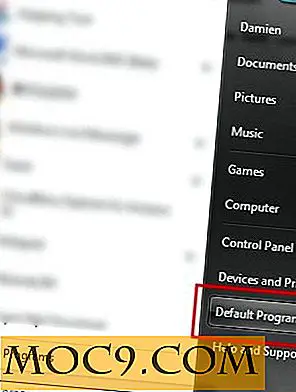So aktivieren Sie den Stealth-Modus in der Firewall auf Ihrem Mac
Wenn Ihr Mac mit dem Internet oder einem Netzwerk verbunden ist, werden möglicherweise mehrere Versuche unternommen, zu sehen, wer mit dem Netzwerk verbunden ist. Wenn Sie unsichtbar bleiben möchten und es vorziehen würde, dass Ihr Mac bei einem Erkennungsversuch nicht erkannt wird, können Sie eine Option in der Firewall-App auf Ihrem Mac verwenden, die ihn im Netzwerk praktisch unsichtbar macht, sodass keine Erkennungsversuche gefunden werden können es.
Die Option, über die ich spreche, heißt Stealth-Modus . Damit können Sie Ihren Mac ein wenig sicherer machen, indem Sie ihn nicht auf Suchversuche reagieren lassen.
Sie benötigen keine Drittanbieter-App, da die Funktion direkt in der Firewall-App verfügbar ist. Hier ist, wie Sie es verwenden können.
Stealth-Modus einschalten
1. Klicken Sie auf das Apple-Logo in der oberen linken Ecke und wählen Sie die Option "Systemeinstellungen ...", die zu den Systemeinstellungen gebracht werden soll.

2. Klicken Sie in den Systemeinstellungen auf die Option "Sicherheit & Datenschutz".

3. Klicken Sie auf dem folgenden Bildschirm auf die Registerkarte "Firewall".

4. Wenn die Firewall auf Ihrem Mac nicht aktiviert ist, müssen Sie sie zuerst aktivieren. Klicken Sie dazu auf das Schlosssymbol in der unteren Leiste, geben Sie Ihr Administratorkennwort ein und klicken Sie dann auf die Option "Firewall aktivieren".

5. Sobald Sie die Firewall aktiviert haben, sollte eine Schaltfläche mit dem Namen "Firewall-Optionen ..." auf Ihrem Bildschirm erscheinen. Klick es an.

6. Wenn das Fenster Firewall-Optionen geöffnet wird, finden Sie einige Einstellungen. Es sollte eine Option namens "Stealth-Modus aktivieren" auf dem Panel sein. Markieren Sie das Kästchen für diese Option und klicken Sie dann auf "OK".

7. Der Stealth-Modus sollte nun aktiviert sein.
Ab jetzt reagiert Ihr Mac nicht mehr auf Discovery-Versuche, die im Internet oder in Ihrem Netzwerk stattfinden, und diejenigen, die die Versuche durchführen, werden Ihren Mac nicht finden, vorausgesetzt, der Stealth-Modus bleibt aktiviert.
Wenn Sie den Stealth-Modus ausschalten möchten, können Sie dies tun, indem Sie in den Firewall-Optionen auf das Kästchen klicken, das Sie in den vorherigen Schritten ausgewählt haben.
Fazit
Der Schutz Ihres Macs ist eine Aufgabe von höchster Priorität, und wenn Sie sich Sorgen machen, können Sie die oben genannte kleine Funktion aktivieren, die sich um alle Versuche kümmert, Ihren Mac in dem Netzwerk zu finden, mit dem Sie verbunden sind. Alle Versuche, Ihren Mac zu finden, werden vergeblich sein!